Samsung Galaxy A54 Reset ohne Datenverlust: Anleitung und Tipps
Erfahren Sie, wie Sie Ihr Samsung Galaxy A54 zurücksetzen können, ohne dabei wichtige Daten zu verlieren. Dieser Leitfaden bietet Schritt-für-Schritt-Anleitungen und nützliche Tipps für die sichere Datenverwaltung.

Samsung Galaxy A54 Reset ohne Datenverlust
Das Samsung Galaxy A54 ist ein beliebtes Smartphone, das für seine beeindruckende Leistung und Funktionalität bekannt ist. Doch manchmal kann es notwendig sein, das Gerät zurückzusetzen, sei es aufgrund von Softwareproblemen oder anderen Gründen. Viele Nutzer verlieren beim Zurücksetzen jedoch ihre wertvollen Daten. In diesem Artikel zeigen wir Ihnen, wie Sie Ihr Samsung Galaxy A54 sicher zurücksetzen können, ohne Daten zu verlieren.
Warum ein Reset notwendig sein kann
Ein Reset kann notwendig sein, wenn Ihr Galaxy A54 langsam wird, häufig abstürzt oder andere technische Probleme aufweist. Oftmals kann ein einfacher Neustart oder eine Aktualisierung nicht alle Probleme lösen. In solchen Fällen kann ein Zurücksetzen auf die Werkseinstellungen Abhilfe schaffen. Doch die Angst vor Datenverlust ist bei vielen Nutzern präsent.
Vorbereitung: Daten sichern
Bevor Sie mit dem Reset beginnen, sollten Sie sicherstellen, dass Ihre Daten gesichert sind. Hier sind einige Methoden, um Ihre Daten zu sichern:
- Google-Konto: Verbinden Sie Ihr Samsung Galaxy A54 mit Ihrem Google-Konto, um Kontakte, Kalender und Notizen zu synchronisieren.
- Samsung Cloud: Nutzen Sie die Samsung Cloud, um Fotos, Videos und Dokumente zu speichern.
- Externe Speicheroptionen: Übertragen Sie wichtige Daten auf einen Computer oder verwenden Sie eine microSD-Karte.
Durch diese Backup-Möglichkeiten können Sie sicherstellen, dass im Falle eines notwendigen Resets keine Daten verloren gehen.
Samsung Galaxy A54 Reset ohne Datenverlust durchführen
Um Ihr Samsung Galaxy A54 zurückzusetzen, ohne Daten zu verlieren, können Sie folgende Schritte befolgen:
1. Soft Reset durchführen
Wenn Ihr Smartphone reagiert, führen Sie einen Soft Reset durch. Dies kann oft kleinere Probleme beheben, ohne dass Daten verloren gehen:
Halten Sie die Ein/Aus-Taste und die Lautstärke-leiser-Taste gleichzeitig gedrückt, bis das Samsung-Logo erscheint.2. Mit den Einstellungen zurücksetzen
Wenn ein Soft Reset nicht hilft, können Sie die Einstellungen Ihres Geräts verwenden:
- Öffnen Sie die „Einstellungen“.
- Tippen Sie auf „Allgemeine Verwaltung“.
- Wählen Sie „Zurücksetzen“.
- Tippen Sie auf „Vom Gerät zurücksetzen“.
- Bestätigen Sie die Eingabe und folgen Sie den Anweisungen auf dem Bildschirm.
Diese Methode sollte trotzdem alle Ihre Daten bewahren, solange keine weiteren manuellen Löschungen vorgenommen werden.
Werksreset durchführen, ohne Daten zu verlieren
Um einen umfassenden Werksreset durchzuführen, bei dem Sie die erstellte Sicherung manuell wiederherstellen können, gehen Sie wie folgt vor:
- Schalten Sie Ihr Gerät aus.
- Halten Sie gleichzeitig die Volume Up (Lauter) und die Power (Ein/Aus) Taste gedrückt, bis das Samsung-Logo erscheint.
- Verwenden Sie die Lautstärketasten, um „Wipe Data/Factory Reset“ auszuwählen, und bestätigen Sie mit der Power-Taste.
- Stellen Sie sicher, dass „Keep the Media and Files“ Option ausgewählt ist, wenn verfügbar.
- Bestätigen Sie den Reset und warten Sie, bis er abgeschlossen ist.
Verwenden Sie diese Methode nur, wenn Sie genug gesichert haben und bereit sind, Ihre Daten über Cloud-Dienste oder andere Sicherungslösungen wiederherzustellen.
Was tun nach dem Reset?
Nach einem erfolgreichen Reset Ihres Samsung Galaxy A54 empfehlen wir, Ihre Daten wiederherzustellen:
- Loggen Sie sich in Ihr Google-Konto ein, um Kontakte und Kalender synchronisiert zu erhalten.
- Verwenden Sie die Samsung Cloud, um Fotos und Dokumente zurückzusetzen.
- Installieren Sie bevorzugte Apps erneut aus dem Google Play Store.
Auf diese Weise stellen Sie sicher, dass Sie schnell wieder betriebsbereit sind, ohne dass wertvolle Daten verloren gehen.
Fazit
Ein Reset des Samsung Galaxy A54 kann eine ausgezeichnete Möglichkeit sein, Probleme mit dem Gerät zu beheben, ohne dass dabei Daten verloren gehen. Durch die richtige Vorbereitung, insbesondere die Sicherung Ihrer wichtigen Daten, können Sie sicherstellen, dass Ihr Smartphone einwandfrei funktioniert. Folgen Sie den oben genannten Schritten, um sicherzustellen, dass Sie das Beste aus Ihrem Gerät herausholen, ohne Angst vor Datenverlust zu haben.
Neue Beiträge
Datenübertragung zwischen Handys: Umfassender Leitfaden
Technologie
Drohnen mit Wärmebildkamera Testsieger: Vergleich und Kaufberatung
Wärmebildtechnik

Drohnenflüge über Wohngebiete: Wann ermittelt die Polizei?
Rechtliche Aspekte

DJI Mini 3 Pro Wärmebildkamera Nachrüsten: So Geht's!
Technologie

Wie du bei ing diba dein neues Gerät sicher einrichtest
Technologie

Temu Bestellung Verfolgen und Probleme Lösen: Ein Leitfaden für reibungslose Online-Einkäufe
E-Commerce
Kampfdrohnen: Die tödliche Evolution der Kriegsführung
Technologische Entwicklungen

Temu Kundenservice Kontakt Deutsch: Alles, was Sie wissen müssen
E-Commerce

Drohnen im Flugzeug: Alles, was Sie über den Transport und die Richtlinien wissen müssen
Betriebsanleitungen

Anleitung zur Facebook-Anmeldung: Unkomplizierter Zugriff auf Ihr Konto
Technologie
Beliebte Beiträge

Temu Kundenservice Kontakt Deutsch: Alles, was Sie wissen müssen
E-Commerce

DJI Mini 2 registrieren: Einfache Schritt-für-Schritt Anleitung
Hobby und Freizeit
Qinux Drone K8 Test: Was die Drohne wirklich kann
Technologie
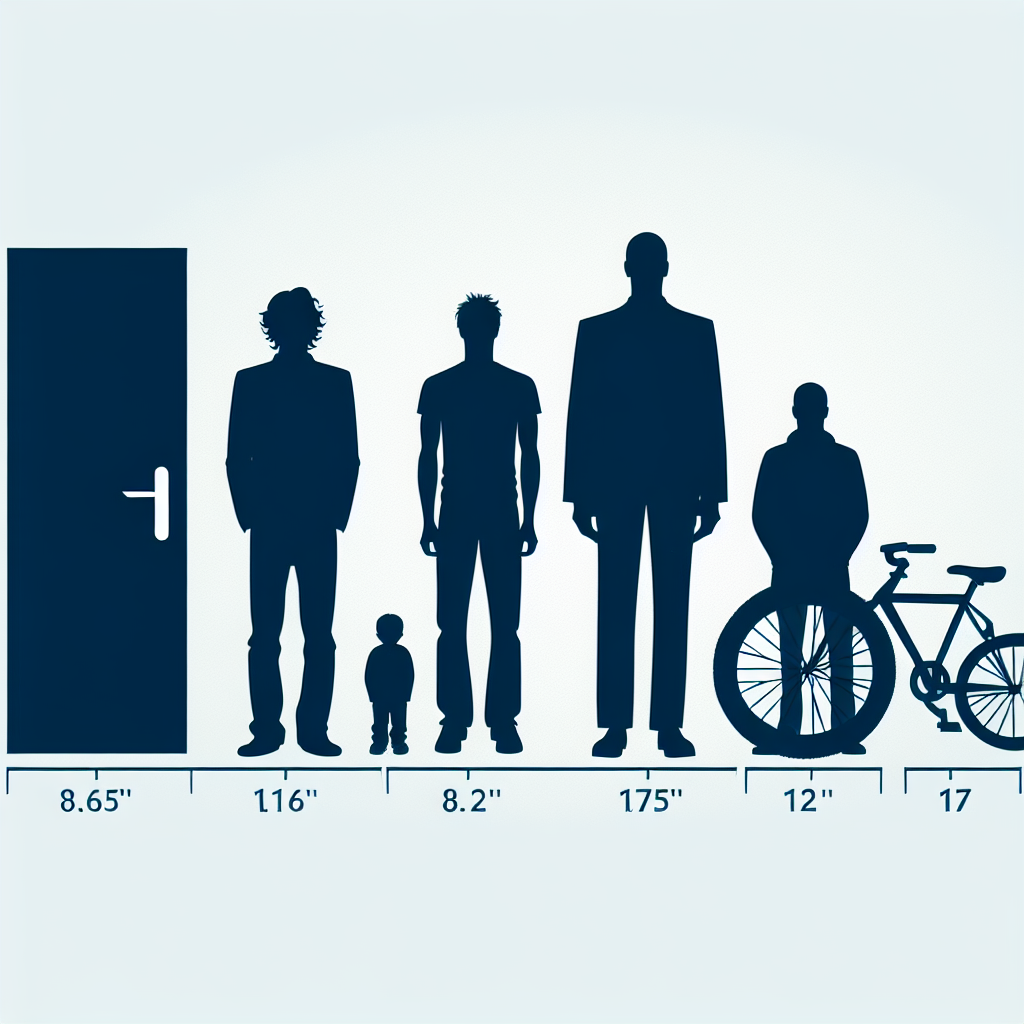
DJI Mini 2 Wärmebildkamera nachrüsten: So gelingt es!
Drohnen
Die ultimative Drohnen-Erfahrung in Berlin: Eine luftige Perspektive auf die Hauptstadt
Technologie
Samsung Smart View: Verbinden Sie Ihr Handy und Ihren Fernseher nahtlos
Technologie
Die ultimative Anleitung: Screenshots auf dem Samsung Galaxy A54 erstellen
Technologie

DJI Mavic Air 2 Wärmebildkamera nachrüsten: So funktioniert's
Drohnen
Drohnenflugkarte: Wo darfst du in Deutschland legal fliegen?
Risikomanagement

Temu Kostenlose Drohne: Alles, was Sie wissen müssen
Technologie